Rajzolj egy portré apokalipszis Photoshop
A filmben minden szuperhős szüksége van egy gazember. Az új film "X-Men: Apocalypse" lesz az Apokalipszis (En Sabah Nur), egy erős szuper mutáns, az egyik fő ellenfél az X-Men.
Ma megmutatom, hogyan kell felhívni a portré az Apokalipszis, egy képszerkesztő technika és technológia a digitális kép.

1. Kutatási és inspiráció
Mágikus létre fotó manipuláció, különösen, ha a lelkesedés rajongók a művészet, hogy tanulmányozza és ihletet keres az interneten.
körülbelül Apocalypse
Egy szócikket. azt látjuk, hogy az Apokalipszis - az egyik legerősebb mutáns az univerzumban. Ben született az ókorban, a filozófia a kíméletlen pusztítás a gyenge minden áron.
Ehhez portré az Apokalipszis, használtam a kép egy ember. Találtam Envato Piac honlapján.

Az eredeti kép a modell végső portré az Apokalipszis.
Modell az eredeti képet kell olyan speciális funkciókat! Íme néhány ok, amiért ez az eredeti kép alkalmas arra, hogy az Apokalipszis:
- Man szigorú funkciókat, beleértve a széles állkapocs, jelentette a szemöldök és egy vastag nyak (legvalószínűbb oka, hogy a szerkezet a test).
- Üres arccal ideális fordult egy gazember.
- Mivel a rövid frizura, nagyon könnyen átalakulhat egy kopasz ember.
- Szép nagy kép modellje tervet, amely ideális a portrék.
- A jó világítás a kép lehetővé teszi, hogy tisztán látni az összes eredeti funkciók egy ember.
Ragaszkodunk a régi dizájn
Ha figyelte a pótkocsi az új film „X-Men”, akkor előfordulhat, hogy tervemet az Apokalipszis nem olyan, mint a tervezés, a melyet láttál a filmben. Ez azért van, mert úgy döntöttem, hogy ragaszkodni az eredeti terv a karakter, mint úgy, hogy tisztelegni a képregény. Az Ön választása, hogy páncélt és stílus függ teljes mértékben rád. Miután választott, akkor kezdődik, hogy létrehozza ezt a képekkel.
2. Készítsünk az eredeti képet
mert ez Photo manipuláció jobban megfelel az ecset, a legjobb, hogy növelje a felbontás (felbontás). Ide kép - Képméret (Image> Image Size). Változtatni a felbontást legalább 300 dpi volt.
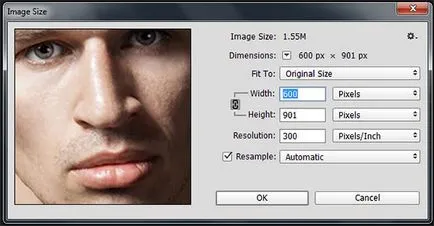
Emellett, ha a mágneses lasszó eszközt (Magnetic Lasso Tool (L)), hozzon létre kiválasztás körül hím képet. Kattintson a jobb gombbal a sátor és a megjelenő ablakban válasszuk megfordítása a kiválasztás (Inverse), majd nyomja meg a (Törlés), hogy megszabaduljon a háttérben.
mert férfi arca szögben, majd nyomja meg a gombot (Ctrl + T), hogy aktiválja a szerszám Free Transform (Szabad alakítás), majd válassza a Forgatás (Rotate), forgassa el a képet, és igazítsa a fejét a közepén.
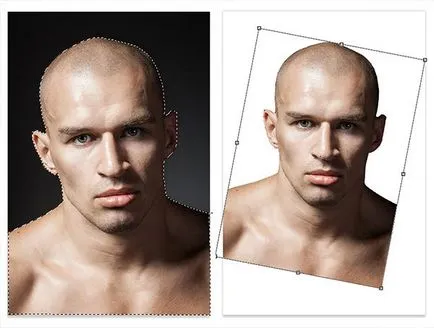
Bőrszín tompa Apokalipszis bemutatott kék. Mi lehet kijavítani ezt beállításával Hue / Saturation (Hue Telítettség). Ide Kép - Korrekciók - Hue / Saturation (Kép> Korrekciók> Hue Telítettség). A kapott beállítások ablakban állítsa be a következő értékeket:
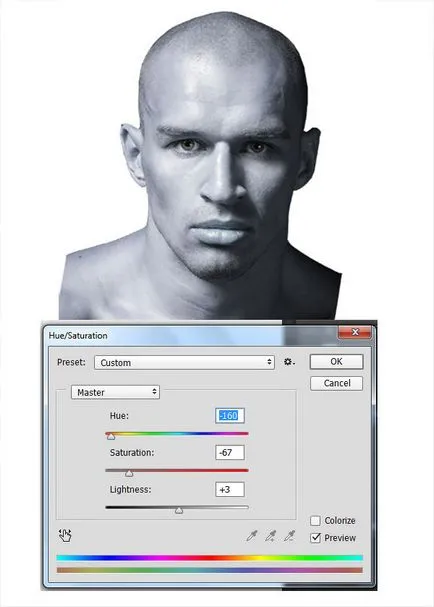
Most hozzunk létre egy egyszerű vázlatot a páncél. A kemény kerek ecset, festék a páncél segítségével ötletes, hogy láttad az interneten. A design legyen egyszerű és szimmetrikus. páncél design kissé módosítani kell a következő lépéseket, így a kreatív megközelítés a páncél felülvizsgálata tekintetében történő további szolgáltatásokat.

Még annak ellenére, hogy a férfi arca van téve a középső, szeretnék, hogy inkább szimmetrikus nyakát. Az eszköz Sokszög lasszó (Sokszög lasszó eszköz (L)), lapozzunk balra hím nyakrészt. Press (Ctrl + J), hogy másolja a kiválasztás az új réteget. Ezután vízszintesen tükrözik a képet a nyakát, erre go Edit - Transform - Vízszintes tükrözés (Edit> Transform> Flip Horizontal).

3. Készítsen egy arc az Apokalipszis
Tudtad, hogy a legtöbb gazemberek lettek létrehozva igazi szögjellemzők? Ahhoz, hogy a férfi hasonló volt az Apokalipszis, meg kell változtatni arcvonásait. Menj Filter - Folyósítás (Filter> Folyósítás) és óvatosan módosítja a szemét, szemöldök, állkapocs, az orr és a száj. Ismétlődő egy képet egy férfi a biztonság kedvéért, ha elrontod.
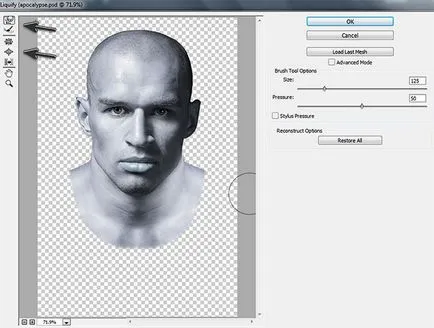
Olyan eszközök, mint deformáció (Forward Warp eszköz (W)), a ráncosodás (Távolító Tool (S)) és hasi (Bloat / óra / szerszámok (B)) segít retusálást.
Emeljük a szemöldök, a fej legyen több, kerek, az alsó ajak legyen vékonyabb. Korrekciójára arcvonások, használja a Warp eszköz (Forward Warp eszköz (W)).

Továbbra is fokozzák a szemöldökét. Elkezdi változtatni a kifejezés a száját, húzza a végén a szájában le. Ne aggódjon, ha az ember olyan, mint egy karikatúra.
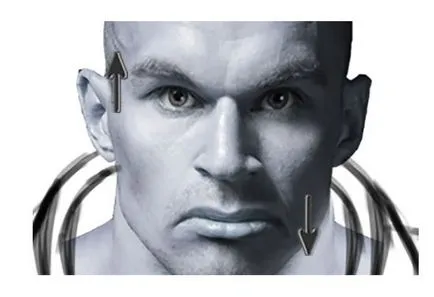
Húzza ki a száj és a szemöldök különböző irányokba növelése érdekében ezeket a funkciókat.
Hogy megteremtse a hatását egy sima kopasz fej, egyszerűen használja a Clone Stamp eszköz (Clone Stamp Tool (S)). Válassza ki a mintát a kopasz területeken a bőr, majd indítsa el festeni a felső része a fej, ahol a rövid szőrszálakat látható. Továbbra is módosíthatja a fejét, amíg a fej lesz teljesen kopasz.
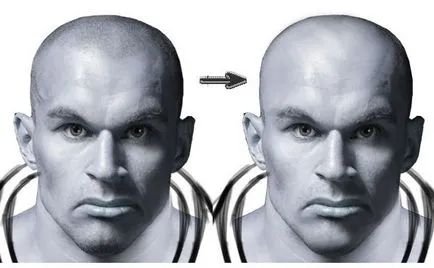
Ne felejtsük el, hogy távolítsa el a borostát az állán és a felső ajak és a szőrszálak a szemöldökét.
4. Készítsen jellemzői Villain
Tehát, már befejezte a munkát illetően szempontjai fotó manipuláció, most már lépni a kefét. Először töltse ki a réteget a háttér (háttér réteg) Lineáris (lineáris) gradiens. gradiens feketéről sötétkék.
A fordító megjegyzése: húzza ki a gradiens lentről felfelé.

Hozzon létre egy új réteget, meg a keverési mód erre réteg a Bright Lights (Vivid Light), ugyanazt a sötétkék színű, töltse ki az új réteget, majd csökkentse a Opacity (Átlátszóság) 20%.
A kemény kerek ecsettel, indítsa festés a páncél, bázikus színárnyalatok. mert Elfelejtettem felhívni a fém fülek a vázlatot, de most gyorsan felhívni őket.
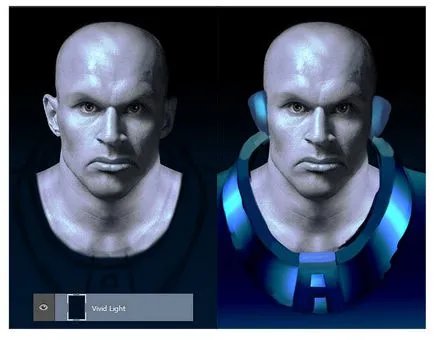
Térjünk vissza az ember. Hozzon létre egy új réteget, meg a keverési mód erre réteg Color Burn (Color Burn). A Brush Tool (Brush Tool (B)), felhívni a fenyegető kifejezést az Apokalipszis, az ecset színe sötétkék. Próbálkozz keverési módok, hogy melyik üzemmódban alkalmas arra, hogy a fényképek. Ebben a példában azt láthatjuk, hogy a Color Burn mód (Color Burn) lehetővé teszi számunkra, hogy hozzon létre a megfelelő kifejezést, miközben fényes a száját.
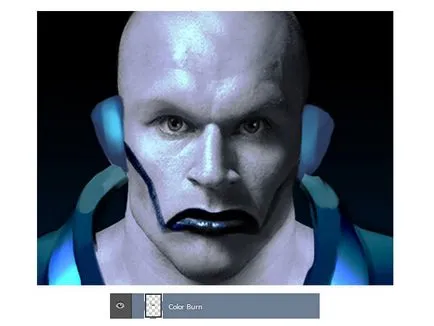
Most hozzunk létre egy új réteget, hogy hozzon létre egy chiaroscuro. Változás a keverési mód a létrehozott réteg Szorozzuk (Szorzás). Ne felejtsük el, hogy van egy meglehetősen sötét képet, így árnyék legyen alul a nyak és menj le a páncél.
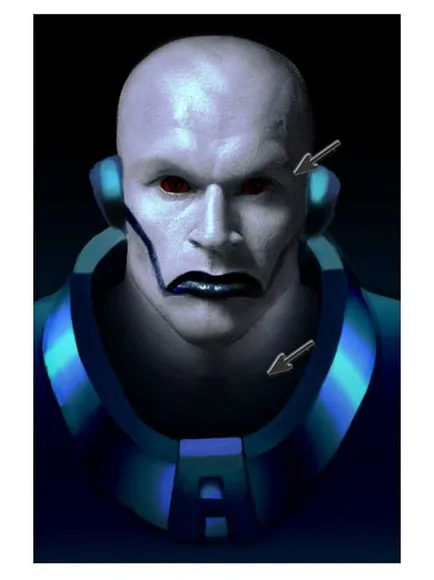
Szemkontaktust telíti sötétvörös színű.
A Pipetta eszköz (Pipetta eszköz (E)), válaszd ki a színárnyalatot egy összekötő régió előtt add árnyékok. Döntetlen a sötétben, hogy arca szögletes. Hangsúlyt fektetve funkciók, mint a beesett szemek, kiemelkedő arccsontja és homlokát.
Méretének csökkentése az ecset. Kezdés rajz a ráncok és barázdák ugyanazon rétegben. Fokozza a ráncok, amelyek már a férfi arcán, valamint még több ránc, hogy fokozza az öregedés hatásait.

Fontos, hogy adjunk a világítás a helyszínre. Ez a lépés segít megérteni, hogy milyen irányba kell hozzá fény. Rajzolj egy könnyű széle mentén a páncél, és adjunk hozzá fényvisszaverő fény az arcon az Apokalipszis.
Hozzon létre egy új réteget, a keverési mód erre réteg overlay (Overlay). Add fényhatások férfiakra homlokán, kísérteties fényt a szemében. A fehér ecsettel, felveheti a fény vakító, és egyes részei fényesebb. Bármikor használhatja a Radír eszközt (Radír eszköz (E)), hogy tompítsa a hatás.
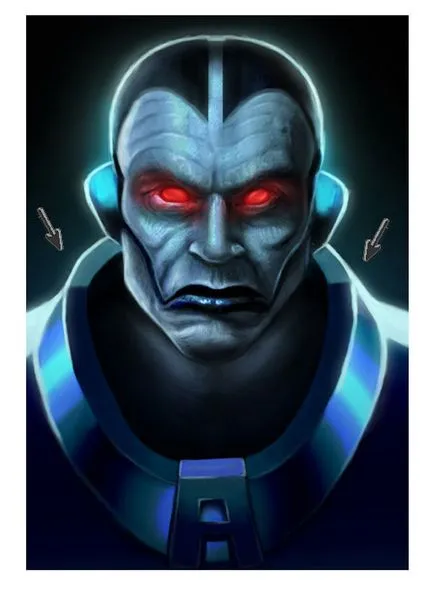
5. módosítása páncél
Ne hagyja túl sokáig bármelyik stádiumában a rajz. Továbbra is működik más elemek a kép, hogy mi a teendő. mert arca szinte teljes, mehetek a páncél.
Az alapot a páncél túl egyszerű, úgyhogy hozzá részleteket a design páncél még érdekesebbé. A leggyorsabb módja ennek - használja az eszközt, Sokszög lasszó eszköz (Sokszög lasszó eszköz (L)). Hogy a kiválasztás páncél töredékek a nyak körül és az egész „A” karaktert. Press (Ctrl + J), a kettős kiválasztott terület az új réteget. Add meg páncél fragment közel a nyakon, úgy, hogy nézett ki, mint egy extra fragment fémből, valamint növeli az „A” betű segítségével Free Transform (Free Transform), (Ctrl + T) erre sajtó.
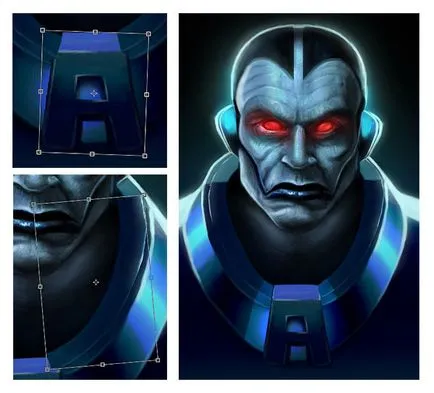
Továbbá, módosítsa a széleket. Fém szilárd és sima, így meg kell, hogy az élek fémfelületek világos és ügyes keresztül merev, kör alakú kefe keménysége (keménység) 100%.
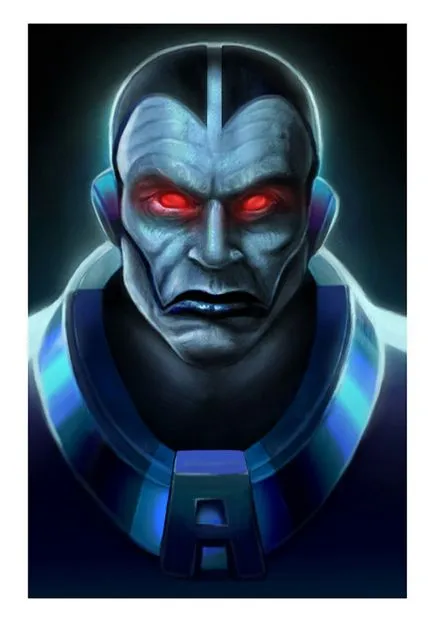
6. Záró Részletek
Gazemberek - ez általában negatív karakter, így a páncél kell tükröznie. Ahhoz, hogy adjunk hozzá egy textúrát, akkor a szutykos ecset. Ebben az esetben én egy ecset kréta (kréta) egy standard ecsetek önkényesen hozzá textúra a páncél.
Játssz a különböző páncél jellemzőit. Hozzá egy horpadás a páncélt, mintha kapott a csatában. Ha, mint én, akkor talán még nem túl jó a műszaki jellemzőit a páncél design. Csak arra törekszik, hogy a kép értelme, és hogy kéz volt egy csomó alapanyagot fém textúra, azt szolgálja, mint a viszonyítási pont. Itt hozzá egy kis szegecsek, hogy csatolja a „A” betű.

Ezután, egy merev, kör alakú kis átmérőjű ecsettel, festettem a karcolások a fém. Tudod festeni karcolások bármely irányban, mivel meg kell nézni több természetes, amennyire csak lehetséges.
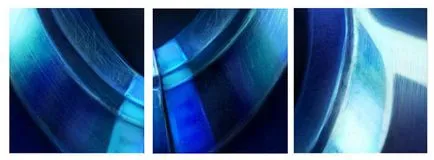
Az utolsó lépésben a fotó manipuláció, akkor legyen a kép egy kicsit világosabb. Hozzon létre egy új réteget, és változtassa meg a keverési mód Linear Dodge (Add) (Linear Dodge (Add)). Add világítás az egész fémpáncélzatot, fokozva fényét és gazdagságát. Továbbra is hozzá flare fény, amíg nem elégedett az eredménnyel.

Nagy munka! Átadtuk a bemutató!
fotómanipulációs technikával együtt a technika egy digitális kép bizonyítja, hogy ez egy egyedülálló kombinációja! Ekkor, felhasználva minden tudását, akkor létrehozhat egy szuper gazember.
Remélem élvezték ezt a lenyűgöző leckét.

Add-ons:
23522
előfizetők:
70 000 +
Felhasználói élmény:
330422
A többi projekt:
bejegyzés
Regisztráció postán